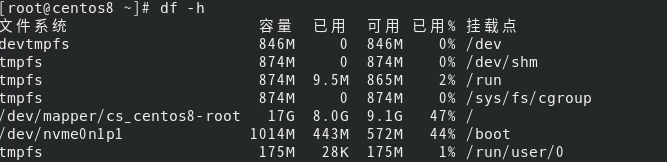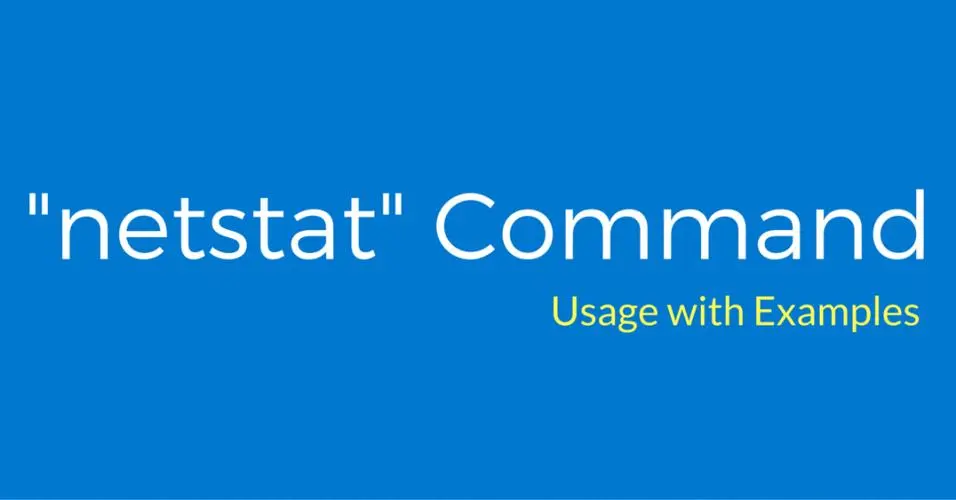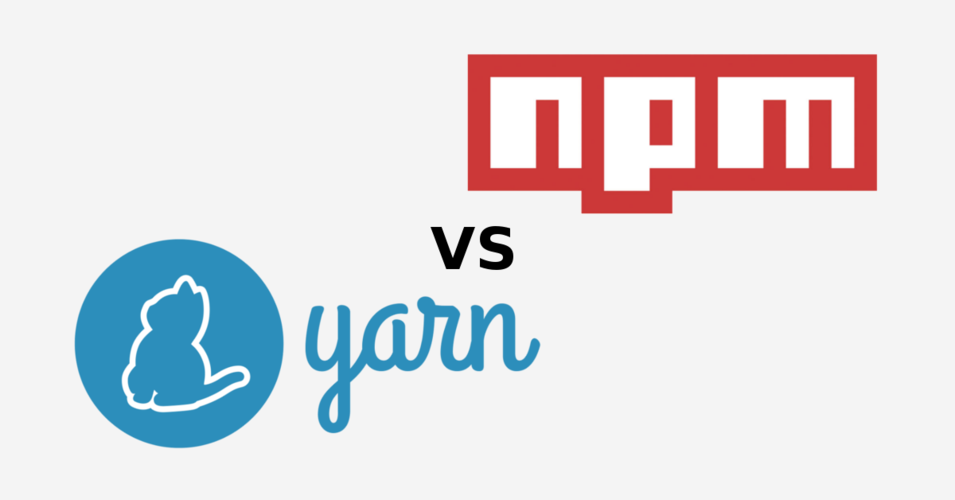虚拟机Centos 8 系统 系统扩容
本文最后更新于2024.04.23-04:49,某些文章具有时效性,若有错误或已失效,请在下方留言或联系涛哥。
一、查看磁盘挂载情况
df -h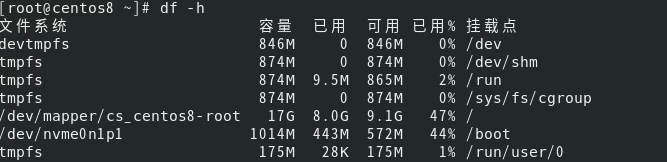
二、查看磁盘和分区信息
fdisk -l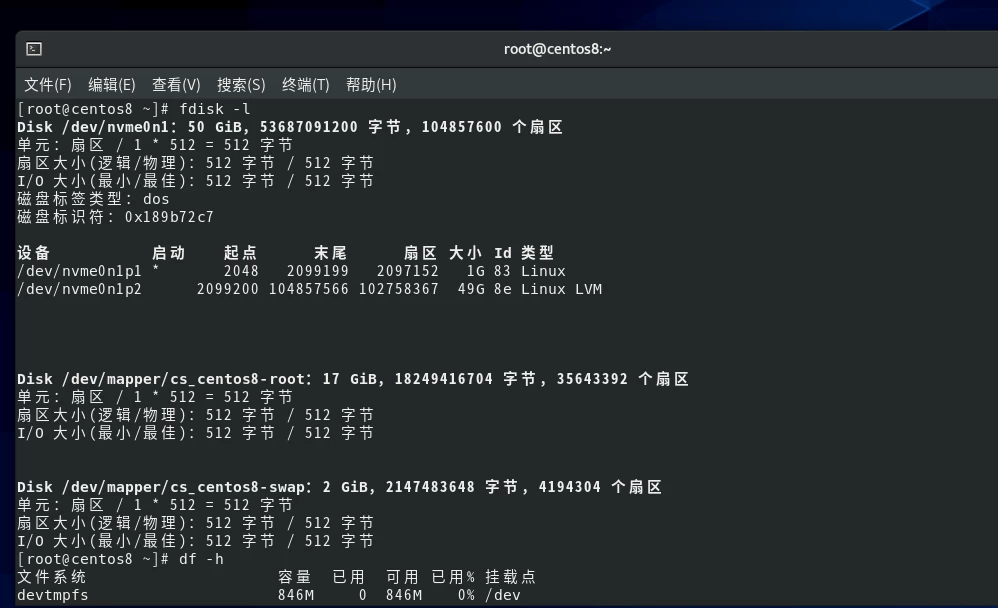
三、分区操作
fdisk /dev/nvme0n1
//结构如下 输入m查看帮助
命令(输入 m 获取帮助):m
帮助:
DOS (MBR)
a 开关 可启动 标志
b 编辑嵌套的 BSD 磁盘标签
c 开关 dos 兼容性标志
常规
d 删除分区
F 列出未分区的空闲区
l 列出已知分区类型
n 添加新分区
p 打印分区表
t 更改分区类型
v 检查分区表
i 打印某个分区的相关信息
杂项
m 打印此菜单
u 更改 显示/记录 单位
x 更多功能(仅限专业人员)
脚本
I 从 sfdisk 脚本文件加载磁盘布局
O 将磁盘布局转储为 sfdisk 脚本文件
保存并退出
w 将分区表写入磁盘并退出
q 退出而不保存更改
新建空磁盘标签
g 新建一份 GPT 分区表
G 新建一份空 GPT (IRIX) 分区表
o 新建一份的空 DOS 分区表
s 新建一份空 Sun 分区表// 新增分区
n
// 新增分区类型为主分区
p
// 修改分区类型
t
// 分区号
3
// 选择分区类型为Linux LVM
8e
// 退出分区操作
w
// 重读分区表
partprobe
// 查看分区信息
fdisk -l四、格式化扩容磁盘
mkfs.xfs /dev/nvme0n1p2五、文件系统扩容
-
方法1:
查询卷组
vgdisplay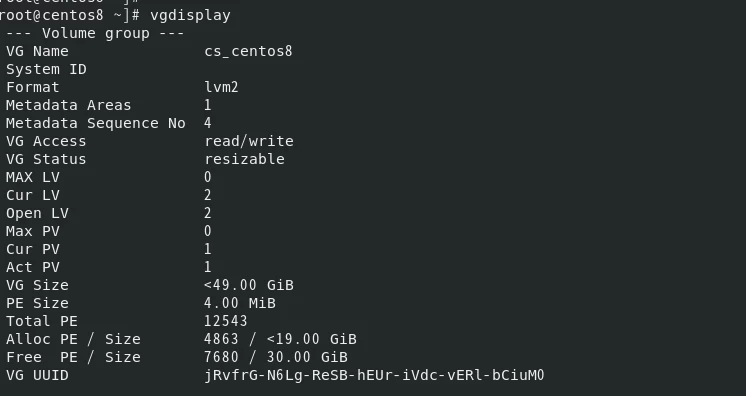
查看文件系统名
df -h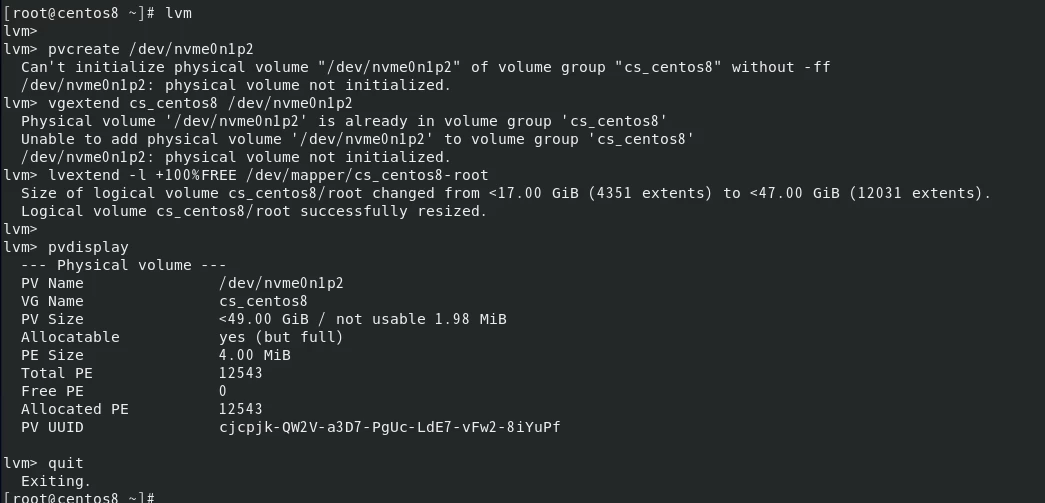
进入LVM命令
lvm初始化分区 nvme0n1p2
pvcreate /dev/nvme0n1p2将分区
nvme0n1p2加入到虚拟卷组cs_centos8vgextend cs_centos8 /dev/nvme0n1p2扩展文件系统容量
lvextend -l +100%FREE /dev/mapper/cs_centos8-root退出lvm命令
quit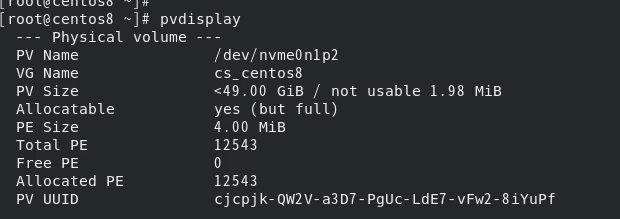
查看卷组
pvdisplay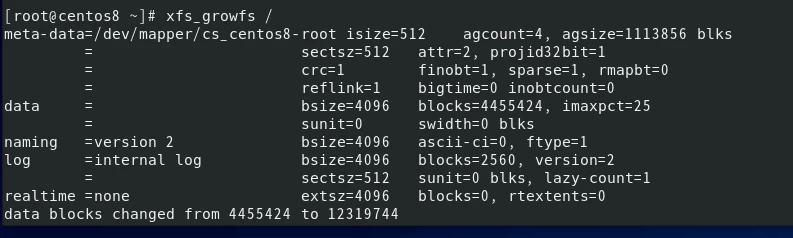
-
方法2(扩容已有分区):
-
安装 prowpart
yum install cloud-utils-growpart -
扩容分区 nvme0n1p2
growpart /dev/nvme0n1p2 -
查看文件系统
lsblk -f -
磁盘扩容
xfs_growfs /dev/nvme0n1p2 -
查看扩容分区扩容
df -h fdisk -l
-
六、最后同步文件系统,命令为xfs_grows [挂载点]
xfs_growfs /
PS:Centos 7和之前输入一下命令
xfs_grows /dev/mapper/cl-root
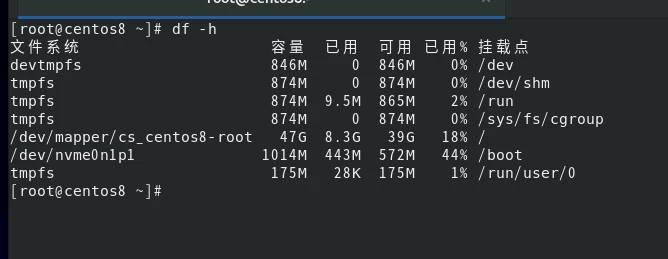
查看挂载和扩容是否成功
df -h
阅读剩余
版权声明:
作者:涛哥
链接:https://ltbk.net/code/article/1725.html
文章版权归作者所有,未经允许请勿转载。
作者:涛哥
链接:https://ltbk.net/code/article/1725.html
文章版权归作者所有,未经允许请勿转载。
THE END